Reklaam
Tõenäoliselt olete varem pildifaili alla laadinud ja on suur võimalus, et see kasutas populaarset .ISO-faililaiendit. Need (tavaliselt üsna suured) failid on sisuliselt digitaalsed optilised andmekandjad ja kõik selles kandjas olevad failid pakitakse .ISO arhiivi.
Erinevalt Windowsist Linux Alustamine Linuxist ja UbuntuTeid huvitab üleminek Linuxi peale... aga kust sa alustad? Kas teie arvuti ühildub? Kas teie lemmikrakendused töötavad? Siin on kõik, mida peate Linuxiga alustamiseks teadma. Loe rohkem on sisseehitatud tugi pildifailide paigaldamiseks ja nendega manipuleerimiseks. See tähendab, et te ei pea tingimata vaja minema kolmanda osapoole tarkvara 3 lihtsat tasuta virtuaalse draivi tööriista ketaste ja ISO-piltide ühendamiseks Loe rohkem .ISO arhiividele ja nendes sisalduvatele failidele juurdepääsu saamiseks.
Tegelikult on selleks paar võimalust, nii et saate valida endale sobiva meetodi.
ISO ISO beebi
Alates sellest ajast on pildifaili vorming olnud tarkvara veebis levitamise viis
lairiba kiirused Suurendage Interneti-ühenduse kiirust Loe rohkem lubas meil seda teha. Võimalik, et olete installitud teie lemmik Linuxi levitamine 10 populaarseimat Linuxi rakendust ja distrot 2018. aastalKas pole kindel, milliseid Linuxi opsüsteeme ja rakendusi kasutada? Oleme ümardanud mõned populaarsemad Linuxi rakendused ja distrosid, et 2018. aastal silma peal hoida. Loe rohkem kasutades ISIS-faili, võib-olla ühe, mille olete valmistanud vanas heas Windowsis..ISO-failivorming arhiivib lihtsalt optilise meediumketta sisu, kasutades failisüsteemi ISO 9660. Nendel piltidel on mõnel juhul võimalik kasutada ka failisüsteemi UDF (Universal Disc Format). Arhiivi andmed on tihendamata ja .ISO-pilti saab teha mis tahes optilisest kandjast - “CD, DVD, HD-DVD (mäletate neid?), BluRay Blu-Ray tehnoloogia ajalugu ja DVD [Technology Explained] Loe rohkem ja nii edasi.
.ISO-failivormingut ei ole võimalik heli-CD-pildi loomiseks kasutada, kuna need ei kasuta arvutifailisüsteemi. Sellistel juhtudel eelistatakse sageli BIN / .CUE pildikombinatsioone.
Kui soovite saada juurdepääsu .ISO arhiivis olevatele failidele, peate kõigepealt selle installima. Kui te ei armasta tekstipõhiseid käske, võite valida käsuridade meetodi või kasutada graafilise liidesega programmi.

Mõni levi võib olla tarkvara pakkunud, nii et saate selle parema hiireklõpsu menüü kaudu kaevandada. Enne alustamist leidke oma .ISO-pilt, paremklõpsake ja otsige Väljavõte siit valik. Võib-olla olete lihtsalt meeldivalt üllatunud!
.ISO kaevandamine käsurea abil
See pole nii keeruline, kui kõlab, vaid selleks, et süntaks saaks käsu sisse õigesti. Kõigepealt peate looma kausta, kuhu pilt ühendada, avage käsuridade redaktor ja sisestage:
sudo mkdir / mnt / iso
Sisestage parool, kui seda küsitakse, ja teie kataloog luuakse. Nüüd saame faili ühendada, tippides:
sudo mount -o silmus.iso / mnt / iso
Asenda näiteks teie .ISO-faili asukohaga, näiteks ühendasin faili kausta Allalaadimised, kasutades
sudo mount -o loop /home/tim/Downloads/image1.iso / mnt / iso
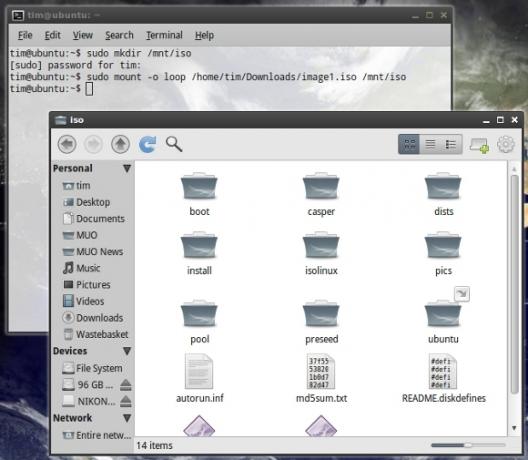
Nüüd saate navigeerida loodud kausta ja pääseda juurde .ISO-sisestele failidele. Kui soovite käsurida kaudu haarata kogu partii, saate kausta sisu kopeerida, tippides:
sudo cp -r / mnt / iso / kodu / tim / dokumendid
See käsk kopeerib kogu partii eraldi kausta minu dokumentide kausta iso.
-r
suvand käsib operatsiooni kopeerida rekursiivselt, mis sisaldab kausta sisu.

Te ei pea seda muidugi tingimata tegema, sest kui olete selle juba installinud, saate soovitud bittide valimiseks kasutada failihaldurit.
Märge: Kui teie .ISO paigaldamiseks kasutatud käsk ebaõnnestub, võiksite proovida ka järgmist:
mount -o loop -t iso9660.iso / mnt / iso
.ISO kaevandamine tarkvara abil
Kui käsurida pole teie jaoks, on olemas paar rakendust, mis ühendavad ja võimaldavad teil pildifaile eraldada. Need on kõik tasuta, nagu enamiku Linuxi tarkvara puhul.
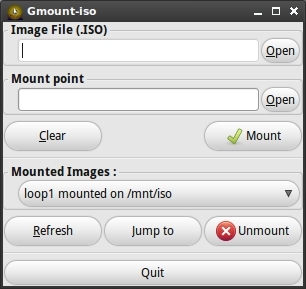
Lihtne graafiline liides GTK + keskkonna jaoks, mis võimaldab teil paigaldada .ISO-failid teie valitud kataloogi. Sisestage tee oma .ISO-le kaustas Pildifail ja kaust, milles soovite sisu kuvada Mount Point põld.
Seejärel klõpsake lihtsalt nuppu Mount ja teie pildi sisu kuvatakse teie määratud kataloogis.
Ubuntu ja muid Synapticut kasutavaid jaotusi saab installida käsurealt:
sudo apt-get install gmountiso
AtsetoonISO

Toetades mitmesuguseid pildivorminguid, sealhulgas .ISO, .BIN, .MDF ja .NRG, on AcetoneISO veel üks võimas graafiline liides paigaldamiseks ja eraldamiseks.
AcetoneISO võimaldab teil määrata kausta, milles teie pildifailid asuvad, või võite lihtsalt valida Mount ja suunake AcetoneISO paremale failile.
Ubuntu ja muid Synapticut kasutavaid jaotusi saab installida käsurealt:
sudo apt-get install acetoneiso
Kas teil on lemmikpiltide ühendamise programme? Kas kasutate käsurida või GUI-d? Andke meile kommentaarides teada!
Tim on vabakutseline kirjanik, kes elab Austraalias Melbournes. Teda saab jälgida Twitteris.